Kritaでの一般的な作業手順
Kritaはデジタルアートやイラスト作成に特化したオープンソースのソフトウェアです。その多機能なツールセットは、絵画、ドローイング、アニメーション制作など幅広い用途に利用されます。この記事では、Kritaを使った一般的な作業の流れを詳述します。初心者から上級者まで役立つ基本的な手順を紹介し、Kritaの効果的な使用法を理解するためのガイドとなるでしょう。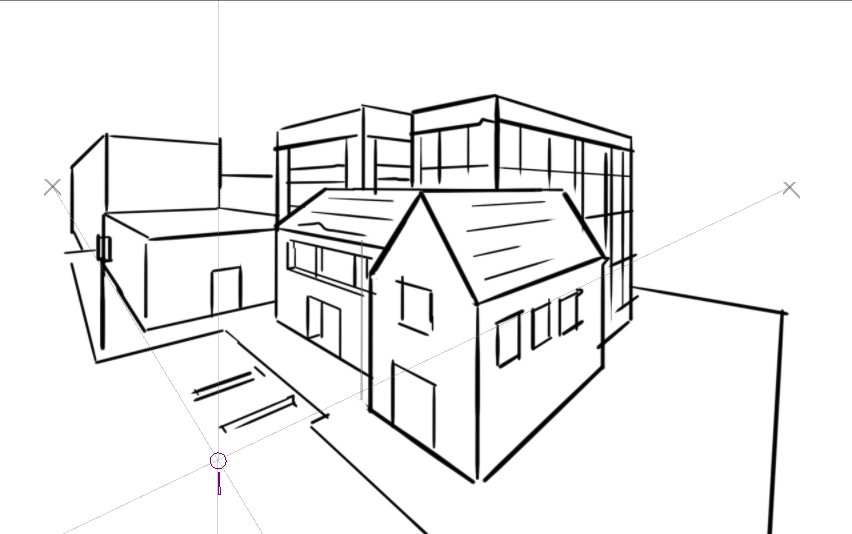
1. Kritaのインストールと設定
Kritaを使用するためには、まずソフトウェアをインストールする必要があります。公式ウェブサイトから無料でダウンロードすることができます。インストール後、初回起動時にいくつかの基本設定を行います。言語やショートカットの設定を自分の作業スタイルに合わせることで、よりスムーズに作業を進めることができます。
2. 新しいキャンバスの作成
Kritaを起動したら、最初に行うのは「新しいファイル」を作成することです。これにより、作業を開始するためのキャンバスが開かれます。キャンバスのサイズや解像度は、プロジェクトの目的によって変更することができます。例えば、印刷用の場合は300dpi(dots per inch)の解像度が推奨されますが、ウェブ用の場合は72dpiで十分です。
3. レイヤーの設定
デジタルアートにおいて、レイヤーは非常に重要な役割を果たします。Kritaでは複数のレイヤーを使って、各パートを独立して編集することが可能です。たとえば、背景、キャラクター、影などを別々のレイヤーに分けて描画することで、後で修正しやすくなります。レイヤーパネルを使って、レイヤーの順番や不透明度、合成モードを調整することができます。
4. ブラシツールを使った描画
Kritaの特徴的なツールの一つが、ブラシツールです。ブラシは非常に多様で、油絵風、鉛筆、アクリル、水彩など、さまざまなテクスチャを再現することができます。ブラシツールを選択したら、ペンやタブレットを使ってキャンバス上に描画を始めます。ブラシの設定を変更することで、筆圧感知やサイズ、透明度、硬さなどをカスタマイズすることができます。
5. 色の選択と塗りつぶし
色を選択する際は、Kritaのカラーピッカーを使用します。色の選択はキャンバス上で直感的に行うことができ、またカラーパレットを作成しておくことで、同じ色を繰り返し使うことが簡単になります。塗りつぶしツールやバケツツールを使って、選択した領域に色を塗ることができます。また、グラデーションやテクスチャを使って、より深みのある色合いを作成することも可能です。
6. 選択ツールとパスツール
Kritaには、自由に選択範囲を作成できるツールも備わっています。矩形選択、楕円選択、多角形選択、フリーハンド選択など、さまざまな形で選択範囲を作成することができます。パスツールを使うと、ベジェ曲線を描いてより精密な選択範囲を作ることもできます。この選択範囲を使って色の塗り分けや影付けなど、詳細な作業を行うことができます。
7. グラデーションとエフェクトの利用
Kritaでは、グラデーションツールを使って色の変化を滑らかにすることができます。これにより、背景の空を塗る時などに、より自然で美しいグラデーションを作成することが可能です。また、エフェクトパネルを使うことで、ぼかしや光の反射、シャープネス調整など、アートに奥行きとディテールを加えることができます。
8. アニメーション制作
Kritaは静止画だけでなくアニメーション制作にも対応しています。タイムラインパネルを使って、フレームを追加し、レイヤーごとにアニメーションを設定することができます。複数のレイヤーに対して異なる動きを設定でき、最終的にGIFや動画形式でエクスポートすることが可能です。
9. エクスポートと保存
作業が完了したら、ファイルを保存またはエクスポートすることが重要です。Kritaは多くのファイル形式に対応しており、PSD(Photoshop形式)、PNG、JPEG、TIFFなど、用途に応じた形式で保存できます。また、Krita独自のKRA形式で保存することによって、後からプロジェクトを再編集することもできます。
10. ショートカットキーの活用
Kritaには多数のショートカットキーが用意されています。これらを覚えることで、作業の効率を大幅に向上させることができます。例えば、ブラシツールの選択、ズームイン・アウト、レイヤーの切り替えなど、頻繁に使う操作をショートカットで素早く行うことができます。
終わりに
Kritaは、その豊富な機能と柔軟なカスタマイズ性により、デジタルアートを制作する上で非常に強力なツールです。初心者でも簡単に使い始めることができ、上級者にはさらに多くの可能性を提供します。この記事で紹介した基本的な手順を参考にしながら、Kritaを使いこなし、自由な発想でアートを作成していきましょう。
